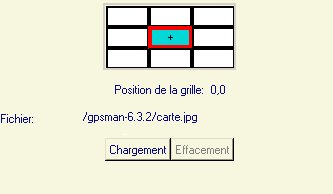Apportez votre aide…
Ceci est une ancienne révision du document !
Gpsman
Présentation
GPSMAN est un logiciel de cartographie type "carte sur table" ou "gpstrack". Il se distingue de "cartoexplorer" ou "géorando" dans le sens ou vous devez vous même fournir les cartes, le logiciel n'en contenant aucune.
Installation
Gutsy 7.10
Vous pouvez utiliser les dépots officiels de votre distribution préférée pour installer gpsman.
Installez les paquets "gpsman" et "Img Tcl/Tk library"
Utilisation
calibrer une carte
Gpsman n'est livré avec aucune carte. Il faut donc posséder ses propres cartes et les scannées
pour que le soft puisse placer un point gps sur ta carte scannée, cette dernière doit être calibrée.
Sur le terrain, relèver les coordonnées gps de trois points remarquable (les intersections de routes sont très pratique).
Pour plus de précision, ces points :
- ne doivent pas être alignés
- doivent être répartis vers les bords de ta carte (ex : haut-gauche, haut - droite, bas - droite)
- doivent être relevés au format "degré minute seconde" (ça évite des conversion fastidieuse)
menu cartes →fond→chargement→depuis un fichier
Sélectionner alors le fichier correspondant à la carte.
Choix de la méthode permettant de réferencer la carte =⇒ choisir "affine"
Cliquer sur la carte pour placer le premier point dont on connais les coordonnées gps.
Dans la fenêtre qui s'ouvre:
- Donner un nom quelconque au premier point (ex:p1)
- Renseigner la latitude et la longitude (format d'écriture N ° ' '' : N 47 35 27)
- Valider et recommencer cette opération 3 x pour inscrire les 3 points de géo réferencements.
La carte est maintenant calibrée. l'échelle affichée sous la carte doit être correcte.
En traçant un parcours connu, GPSMAN doit indiquer le bon nombre de km (shift-click droit pour tracer sur la carte) (ctrl pour déplacer la carte à l'écran)
Si tout est bon, il reste à sauvegarder la calibration :
Menu :carte/fond/sauvegarde des informations de geo-réfèrencement
Deux fenêtres vont s'ouvrir successivement :
- Dans la première fenêtre choisir le nom du fichier de calibration de la carte (pas très important)
- Dans la seconde,renseigner le champ "nom" avec une dénomination qui permettra de reconnaitre la carte
- Valider pour terminer
charger une carte préalablement calibrée
Là c'est tout simple : carte→fond→chargement→depuis une définition→toto Où toto représente le nom donné à la calibration lors de son enregistrement
assembler plusieurs cartes
Si vous possédez plusieurs cartes scannées rigoureusement à la même échelle et s'alignant parfaitement sans se superposer, elles peuvent êtres assemblées, et apparaitront alors à l'écran comme une seule carte.
Dans ce cas seule la première carte doit être calibrée (et préalablement chargée via le menu carte→fond→chargement→depuis un fichier)
Pour assembler d'autre carte à ce premier fichier :
Carte → fond → modification Une fenêtre s'ouvre avec à gauche une grille de 9 cases.
La case centrale, bleue, représente la carte actuellement chargée.
- Sélectionner la case où doit se placer la prochaine carte,
- "Chargement" pour sélectionner le fichier image correspondant à cette carte
connecté un gps
Gpsman semble supporter les gps
- Garmin (forerunner 201 testé ok)
- Lowrence (non testé)

- Magellan (non testé)

- "Option" permet de choisir la marque du gps
- "Récepteur gps→fenetre du récepteur" permet d'ouvrir la fenêtre ci dessous
- "Choix du protocole" (pour un gps garmin dans ce cas:)
- protocole→garmin permet de dialoguer via le port série (pour le 201)
- protocole→garmin usb permet de dialoguer via le port usb

- connection physique du gps à l'ordinateur
- "un clique sur offline" permet vérifier si le gps est reconnu →si ok, "offline" rouge bascule vers "online" vert
- "prendre" récupère les données stockées dans le gps et les mets dans la fenetre "liste/gps manager" (gps→pc)
- "mettre" fait le contraire (pc→gps)

Désinstallation
Pour supprimer cette application, il suffit de supprimer son paquet. La configuration de l'application sera conservée ou supprimée selon la méthode de désinstallation que vous choisirez.